Ruoli e autorizzazioni: invitare le persone a collaborare al tuo sito
5 min
In questo articolo:
- Invitare a collaborare al tuo sito
- Controllare lo stato di un invito di un collaboratore
- Inviare di nuovo un invito
- FAQ
Invita le persone a collaborare al tuo sito con Ruoli e autorizzazioni. Ogni ruolo include un elenco di autorizzazioni, in modo da poter controllare chi può apportare modifiche al tuo sito e al tuo Pannello di controllo. Puoi modificare i ruoli dei collaboratori, creare ruoli personalizzati e rimuovere l'accesso dei collaboratori, se necessario.
Invitare a collaborare al tuo sito
Invita le persone a collaborare al tuo sito tramite la sezione Ruoli e autorizzazioni nel Pannello di controllo del tuo sito. Puoi assegnare un ruolo predefinito o creare un ruolo personalizzato per loro.
Per inviare un invito a collaborare al tuo sito:
- Vai a Ruoli e autorizzazioni nel Pannello di controllo del tuo sito
- Clicca su Invita collaboratori
- Nel campo Email, inserisci gli indirizzi email di ogni collaboratore che vuoi invitare, ognuno separato da una virgola
- Seleziona la casella di spunta accanto a ogni ruolo che vuoi assegnare al tuo collaboratore
- Clicca su Manda inviti
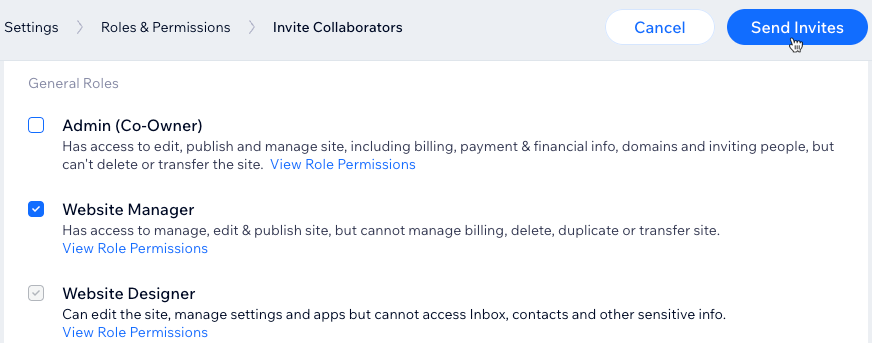
Nota:
- Per impostazione predefinita, i siti Wix hanno 1 posto per i collaboratori gratuito. I siti collegati a un account Wix Studio hanno 5 posti per i collaboratori gratuiti, anche con i pacchetti gratuiti, ma il trasferimento del sito a un account diverso da Studio riduce il limite di posti gratuiti a 1 fino a quando il sito non viene fatto l'upgrade
- Se hai già più collaboratori di quelli consentiti dal tuo pacchetto, possono rimanere come collaboratori. Tuttavia, non potrai invitare nuovi collaboratori fino a quando non avrai fatto l'upgrade del tuo sito
- Tieni traccia di quanti posti per i collaboratori hai riempito con la barra di avanzamento nella parte superiore del Pannello di controllo di Ruoli e autorizzazioni

Controllare lo stato di un invito di un collaboratore
Per scoprire se un collaboratore ha accettato il suo invito, vai su Ruoli e autorizzazioni nel Pannello di controllo del tuo sito. Se vedi l'etichetta "IN SOSPESO" accanto al nome, significa che non ha ancora accettato il tuo invito.
Nella colonna "Si è unito il" puoi scoprire quando hai inviato l'invito e quanti giorni mancano alla sua scadenza. Le email di invito hanno una validità di 30 giorni.
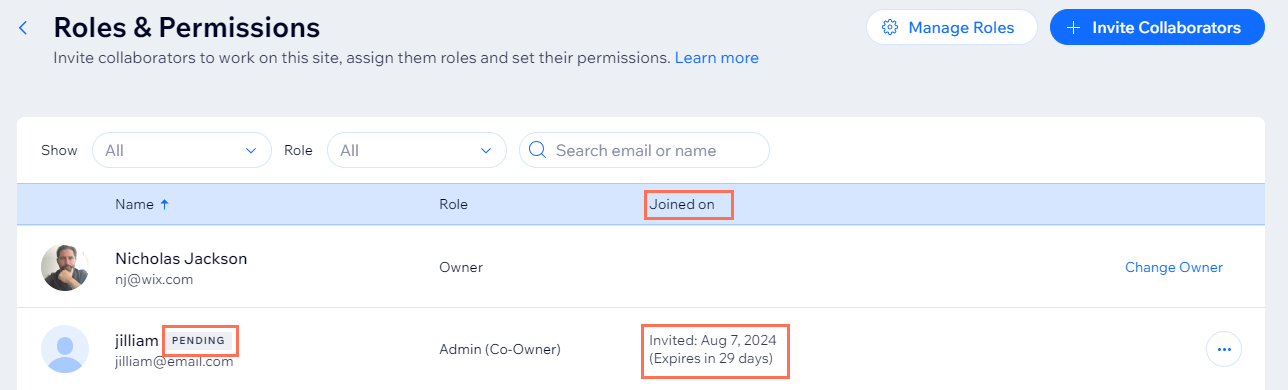
Inviare di nuovo un invito
Puoi inviare nuovamente l'invito a un collaboratore in qualsiasi momento prima che venga accettato, anche se l'invito è scaduto. Puoi scegliere di inviare nuovamente l'invito via email tramite Wix o recuperare un link all'invito e inviarlo direttamente al collaboratore.
Per inviare nuovamente un invito:
- Vai a Ruoli e autorizzazioni nel Pannello di controllo del tuo sito
- Passa il mouse sulla persona pertinente e clicca sull'icona Altre azioni

- Clicca sull'opzione pertinente per scegliere come vuoi inviare di nuovo l'invito:
- Invia di nuovo invito: invia di nuovo l'invito all'indirizzo email del collaboratore
Suggerimento: chiedi al tuo collaboratore di controllare la sua cartella spam se non lo vede - Ottieni il link di invito: copia il link di invito negli appunti in modo da poterlo inviare manualmente al collaboratore
- Invia di nuovo invito: invia di nuovo l'invito all'indirizzo email del collaboratore
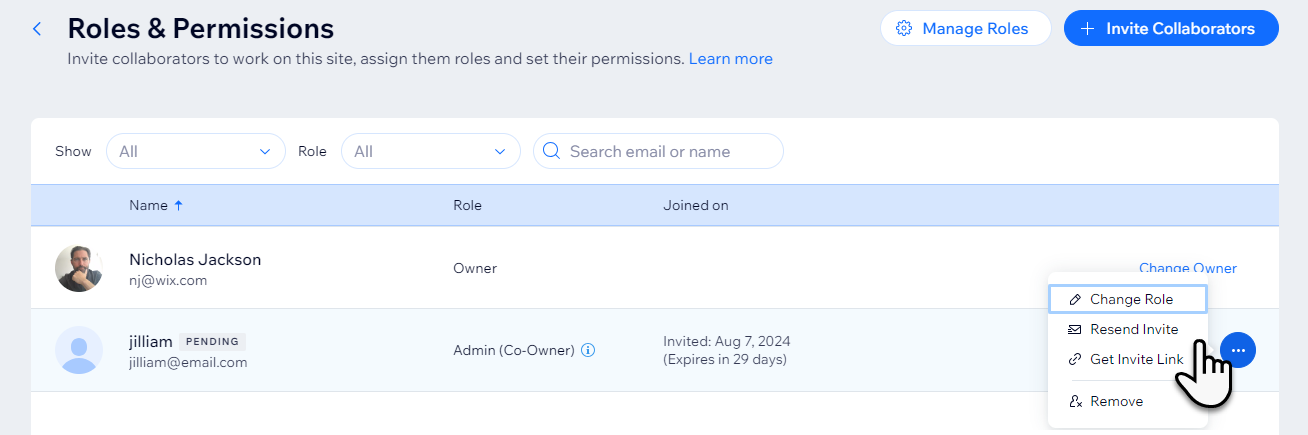
FAQ
Clicca qui sotto per trovare le risposte alle domande più frequenti su come invitare collaboratori sul tuo sito.
Cosa vedono le persone quando ricevono un invito a collaborare su un sito?
Che ruolo devo assegnare al mio collaboratore?
I collaboratori possono invitare altri a lavorare sul mio sito?
Dopo aver invitato un collaboratore, quando viene occupato il posto?
Ho inviato un invito all'indirizzo email sbagliato, cosa devo fare?


